苹果手机桌面秘密怎么设置 iPhone苹果手机怎么重设屏幕密码
苹果手机作为全球最受欢迎的智能手机之一,其强大的功能和用户友好的界面备受赞誉,有时候我们可能会遇到一些问题,比如忘记了屏幕密码。在这种情况下,了解如何重设屏幕密码就显得尤为重要。幸运的是苹果手机提供了一种简单而有效的方式来重新设置屏幕密码,以确保我们的个人信息和隐私得到保护。接下来我们将一起探讨如何在苹果手机上设置桌面的秘密,并学习如何重设屏幕密码。
iPhone苹果手机怎么重设屏幕密码
具体方法:
1.打开iPhone手机,找到桌面“设置”图标。如图
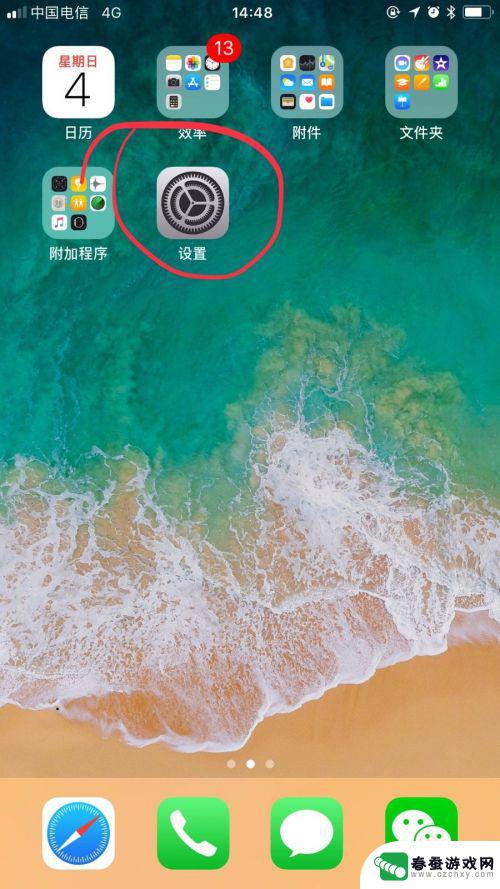
2.点击“设置”进入到设置界面,在设置功能列表中可以找到“Touch ID和密码”功能。如图
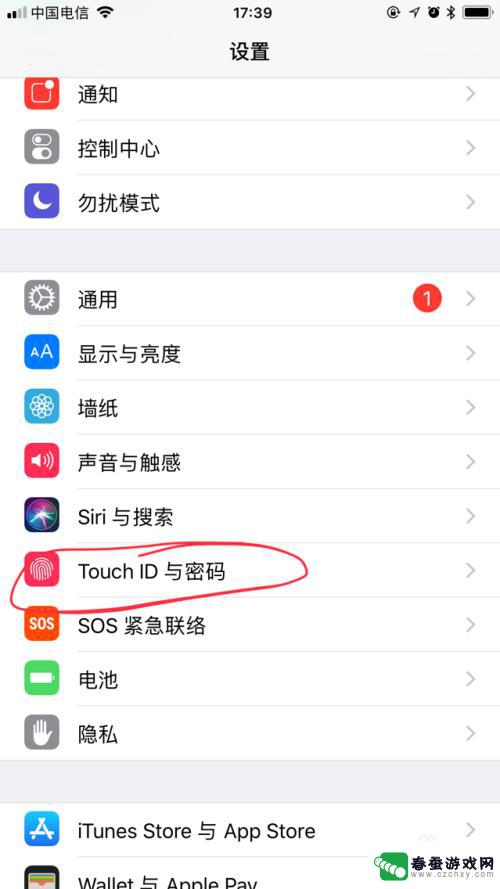
3.点击“Touch ID和密码”功能,进入输入密码界面。为了确保安全,只有知道密码才可以进入Touch ID和密码界面。如图
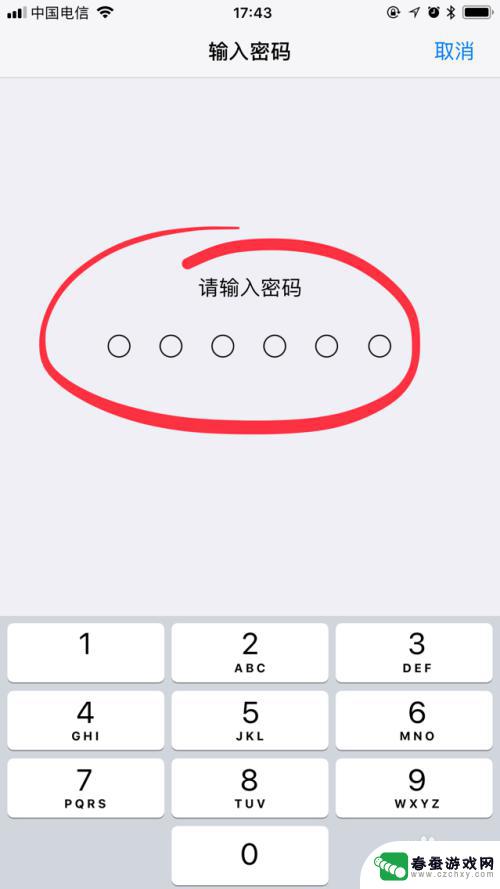
4.输入正确的密码进入到Touch ID和密码界面,在界面中可以找到“更改密码”功能栏字样。如图
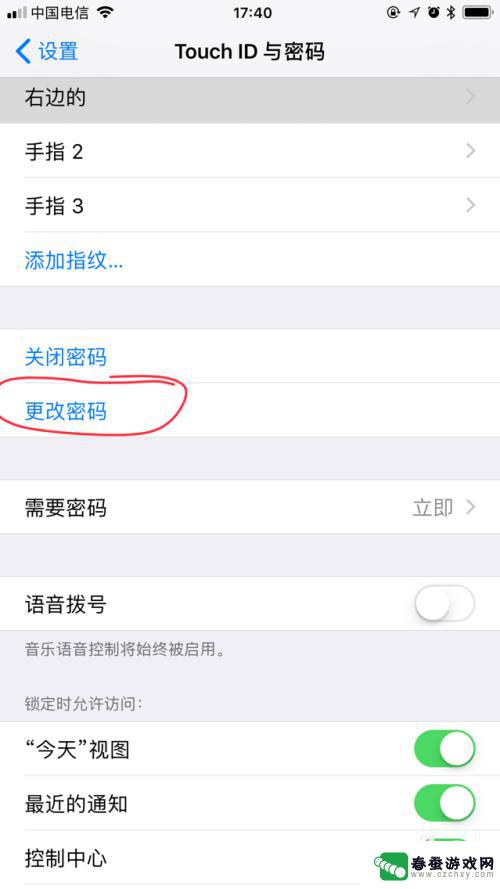
5.点击“更改密码”会再次验证旧的锁屏密码。如图
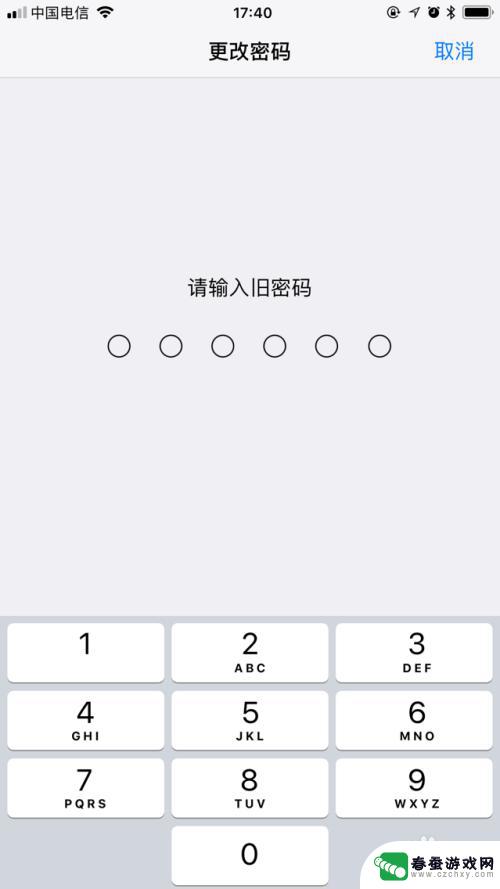
6.输入正确的旧密码之后会让输入新密码,可以直接输入想设置的新密码。在这里我教大家更多的密码方式。在此界面上可以看到“密码选项”四个蓝色字,如图。
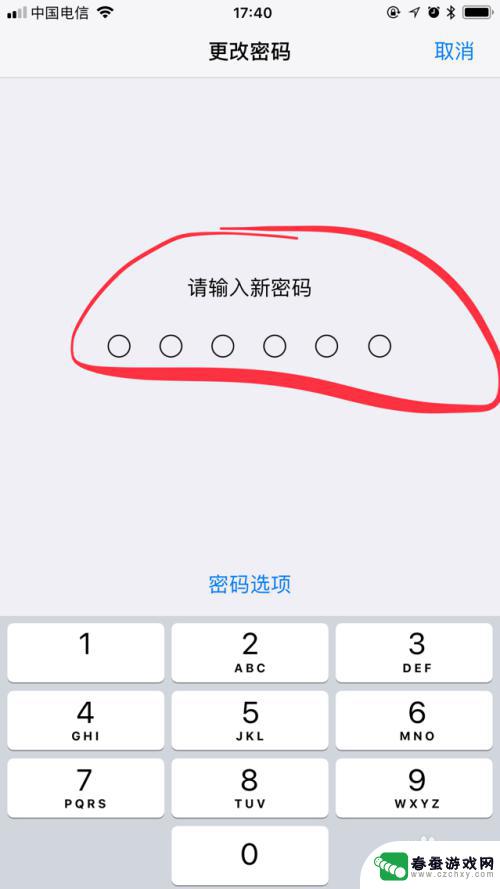
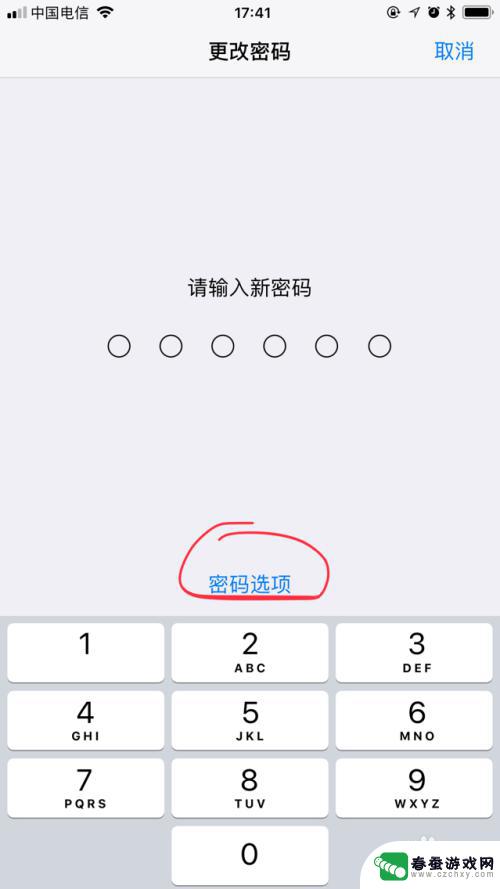
7.点击“密码选项”,可以看到有三种类型的密码选项:自定义字母数字密码、自定义数字密码、4位数字密码。如图
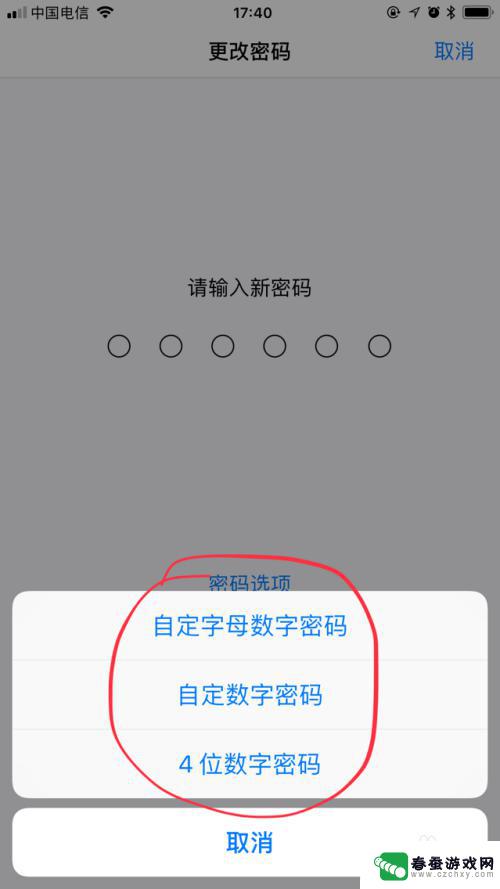
8.在这里我们点击“自定义字母数字密码”选项。进入到输入新密码界面,输入之后再次进入到验证码密码界面。在验证新密码界面右上角找到“完成”按钮字样,点击“完成”。如图
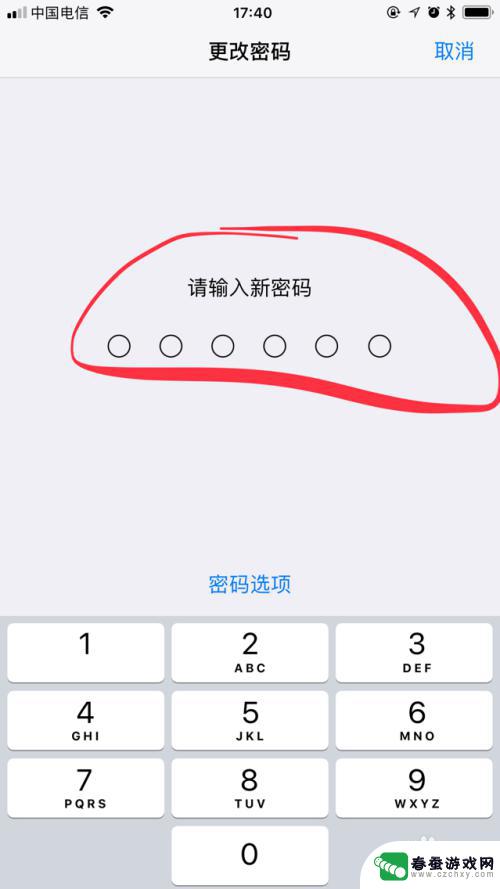
9.回到手机桌面按一下关机键进行锁屏,然后再打开屏幕,可以看到屏幕上面需要输入密码。输入新设置的的密码可以打开手机。如图
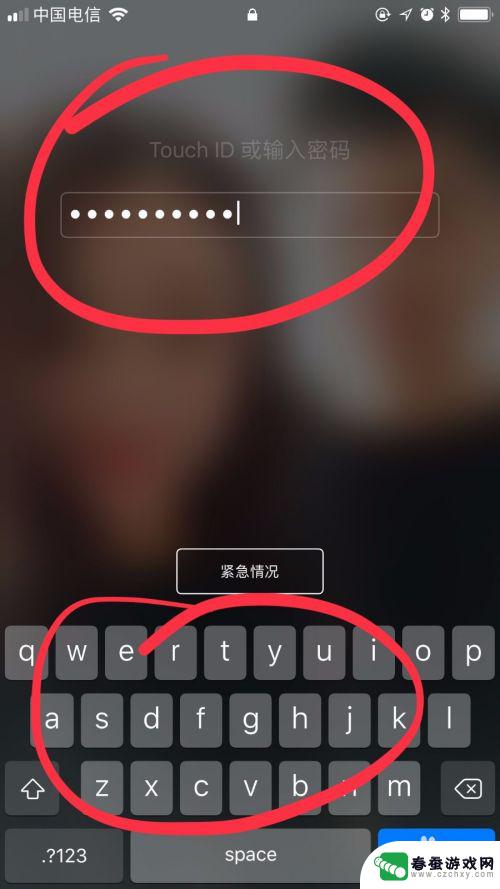
以上就是苹果手机桌面秘密设置的全部内容,如果遇到这种情况,可以按照以上步骤解决,非常简单快速。
相关教程
-
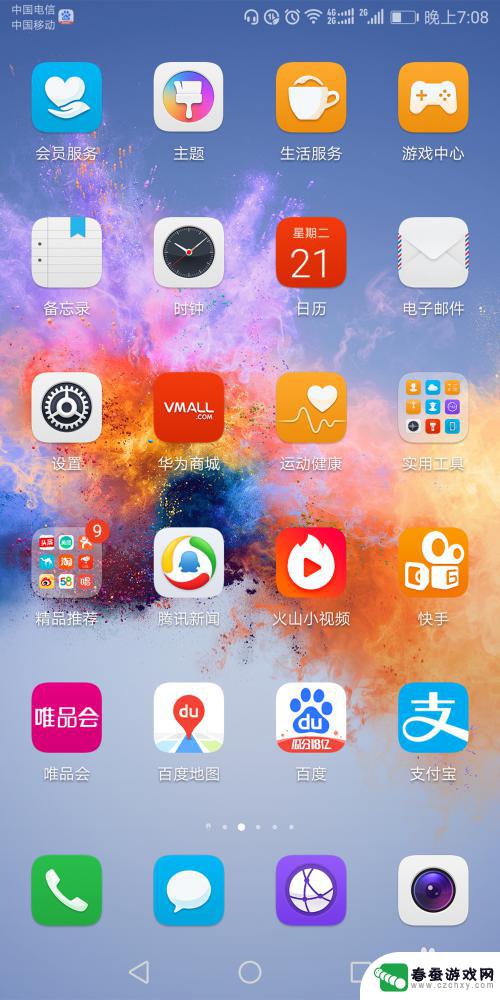 手机怎么才能设置手机密码 手机密码设置方法
手机怎么才能设置手机密码 手机密码设置方法在日常生活中,手机密码的设置是保护个人隐私和信息安全的重要措施,想要设置手机密码并非难事,只需在设置界面中找到安全与隐私选项,选择屏幕锁定方式并设置密码即可。建议选择复杂且不易...
2024-03-29 09:36
-
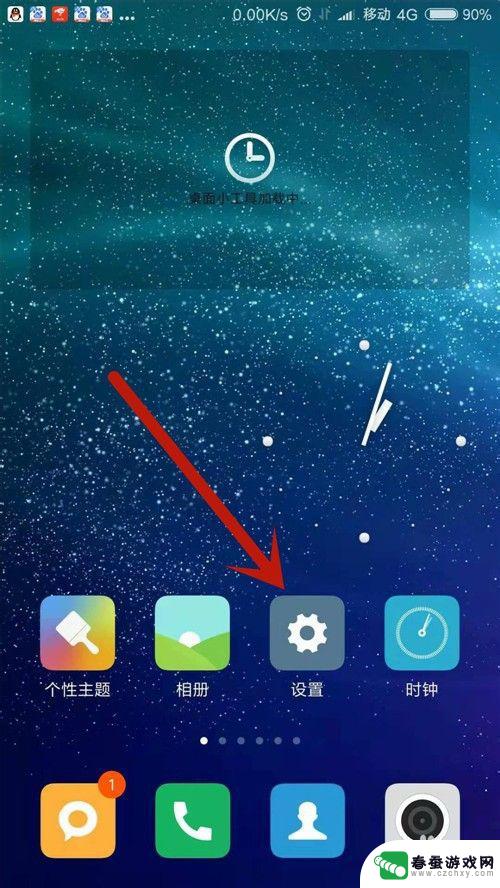 晓米手机锁屏怎么设置 小米手机如何设置直接显示密码解锁界面
晓米手机锁屏怎么设置 小米手机如何设置直接显示密码解锁界面晓米手机锁屏怎么设置?小米手机如何设置直接显示密码解锁界面?对于很多使用晓米手机的用户来说,设置手机锁屏方式是非常重要的一项操作,有时候我们可能想要直接显示密码解锁界面,以便更...
2024-09-12 08:26
-
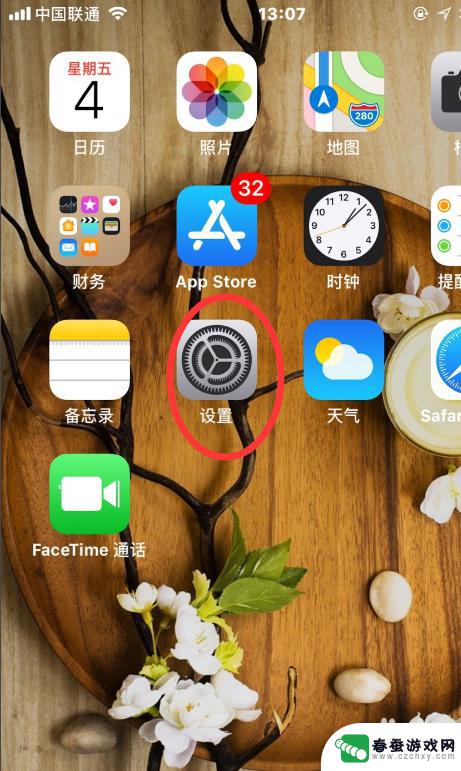 苹果手机怎么微信设置密码锁屏 苹果手机微信密码锁屏怎么设置
苹果手机怎么微信设置密码锁屏 苹果手机微信密码锁屏怎么设置苹果手机微信设置密码锁屏的方法非常简单,只需在微信设置中找到隐私选项,然后选择启用密码锁屏即可,设置密码后,每次打开微信都需要输入密码才能查看聊天记录和消息,有效保护个人隐私。...
2024-04-19 12:26
-
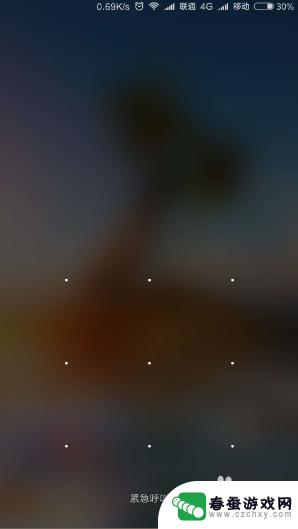 手机密码怎么关闭 怎么取消手机的屏幕密码
手机密码怎么关闭 怎么取消手机的屏幕密码手机的屏幕密码是我们日常生活中保护手机隐私和安全的一种重要手段,但有时候也会遇到需要关闭或取消密码的情况,关闭手机密码的方法因手机品牌和系统版本而异,一般可以在设置中找到密码设...
2024-04-28 09:33
-
 手机怎么样解除锁屏密码 恢复手机锁屏密码方法
手机怎么样解除锁屏密码 恢复手机锁屏密码方法随着手机在我们日常生活中的重要性越来越大,手机锁屏密码的设置也变得至关重要,有时我们可能会忘记自己设定的密码,导致无法解锁手机。在这种情况下,我们就需要了解如何解除手机锁屏密码...
2024-10-23 11:41
-
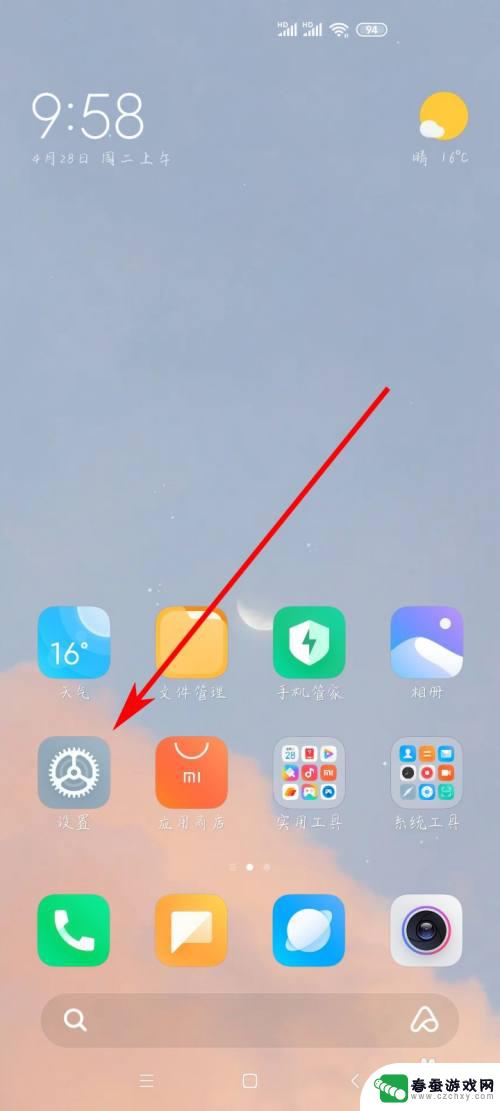 小米手机锁屏幕怎么设置 小米手机锁屏密码设置方法
小米手机锁屏幕怎么设置 小米手机锁屏密码设置方法在现代社会中手机已经成为人们生活中不可或缺的一部分,小米手机作为一款备受欢迎的智能手机品牌,其锁屏密码设置方法备受用户关注。想要保护个人隐私和数据安全,设置一个安全可靠的锁屏密...
2024-04-18 10:35
-
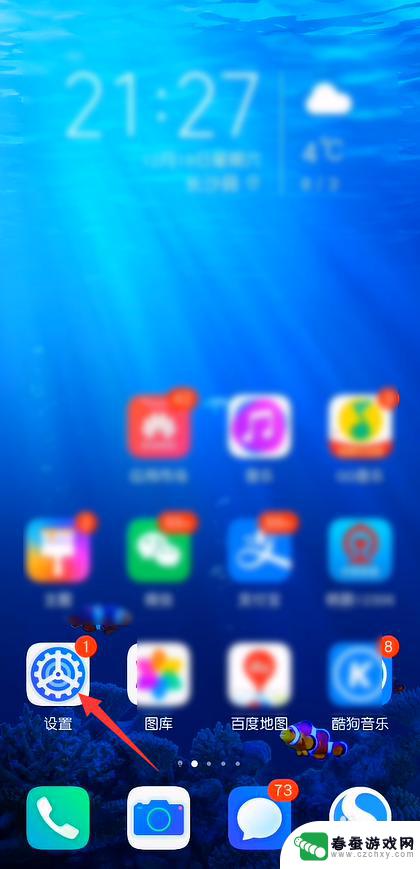 怎么设置华为手机锁屏密码 华为手机如何重置锁屏密码
怎么设置华为手机锁屏密码 华为手机如何重置锁屏密码在日常生活中,手机已经成为我们生活中必不可少的工具之一,为了保护个人隐私和数据安全,设置手机锁屏密码是非常重要的一步。对于华为手机用户来说,设置锁屏密码非常简单,只需进入手机设...
2024-06-20 16:28
-
 指纹锁手机怎么改密码设置 三星密码锁密码重置步骤
指纹锁手机怎么改密码设置 三星密码锁密码重置步骤在现代社会随着科技的不断发展,指纹锁手机已经成为人们生活中常见的一种设备,有时候我们可能会忘记密码或者需要更改密码,那么该如何进行设置呢?对于三星手机的密码锁密码重置步骤,我们...
2024-07-26 11:38
-
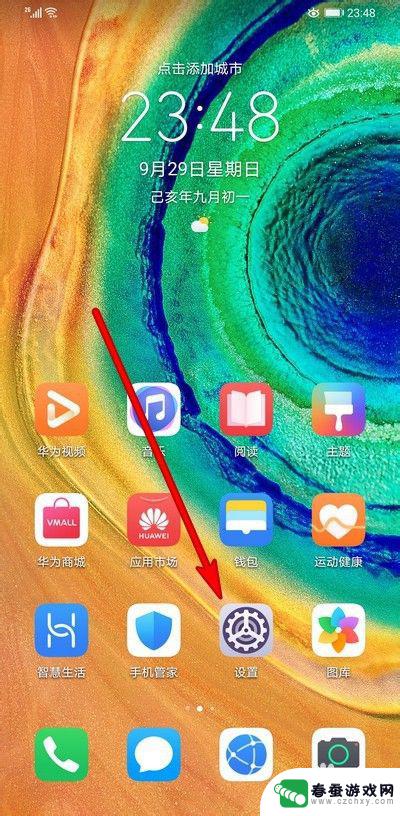 手机微信怎样设置密码 微信登录密码如何设置
手机微信怎样设置密码 微信登录密码如何设置手机微信是现代人们日常生活中常用的通讯工具之一,为了保护个人隐私和信息安全,设置一个强密码是至关重要的,在微信登录密码设置方面,我们可以通过多种方式来增强密码的安全性,比如设置...
2024-03-09 10:36
-
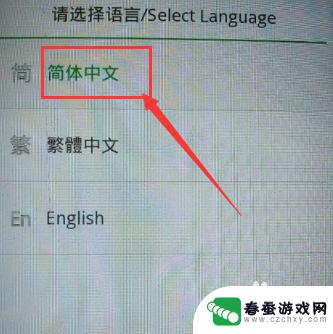 oppo忘记密码怎么解锁手机屏幕 OPPO手机忘记开屏密码如何处理
oppo忘记密码怎么解锁手机屏幕 OPPO手机忘记开屏密码如何处理当您忘记了您OPPO手机的开屏密码时,可能会感到困惑和焦虑,不过请不要担心,因为有几种方法可以帮助您解锁手机屏幕。您可以尝试使用您的备份密码或通过登录您的OPPO账号来重置密码...
2024-09-04 10:41
热门教程
MORE+热门软件
MORE+-
 大便探测器最新版
大便探测器最新版
89.91M
-
 上海仁济医院手机端
上海仁济医院手机端
56.63M
-
 夏虫漫画最新版本
夏虫漫画最新版本
40.86M
-
 2024我的极光预报官方正版
2024我的极光预报官方正版
7.87M
-
 盛世法律安卓
盛世法律安卓
27.30MB
-
 有道口语大师2024安卓版
有道口语大师2024安卓版
49.21M
-
 mutefun无声乐趣最新版本
mutefun无声乐趣最新版本
21.36MB
-
 i工业园区手机版app
i工业园区手机版app
35.13M
-
 猪妖快手赞赞宝最新版
猪妖快手赞赞宝最新版
69.43M
-
 萌趣计算器app最新版
萌趣计算器app最新版
54MB